Để làm KTV thực ra không quá khó, nhất là KTV của phòng games - net chỉ hơi tốn thời gian và công sức một chút. Bài viết sau đây sẽ hướng dẫn các bạn nhất là các bạn sinh viên mới ra trường chưa có nhiều kinh nghiệm của mộ KTV, cũng sẽ rất dễ hiểu cho bạn nào muốn tự mình cài hệ điều hành và thiết kế mạng lan cho gia đình hoặc cho mọi người cùng xóm trọ vì bài viết hướng dẫn chủ yếu bằng hình ảnh nên rất dễ để các bạn làm theo.
Muốn cài được hệ window trước tiên các bạn phải biết cách chia HDD thành các phân vùng cần thiết, tuỳ theo nhu cầu mà các bạn có thể chia làm nhiều hoặc ít phân vùng. Để chia HDD thành nhiều phân vùng khác nhau các bạn có rất nhiều cách để thực hiện như dm, pqmagic, acnores, hay fdisk/format... ở đây mình hướng dẫn các bạn chia HDD bằng cách Sử dụng Patition Magic có trong đĩa boot CD.
Bạn khởi động máy từ Ỗ CD có đĩa Hiren's Boot (Những minh họa tại đây dùng Hiren's 10.0) và chọn như hình dưới
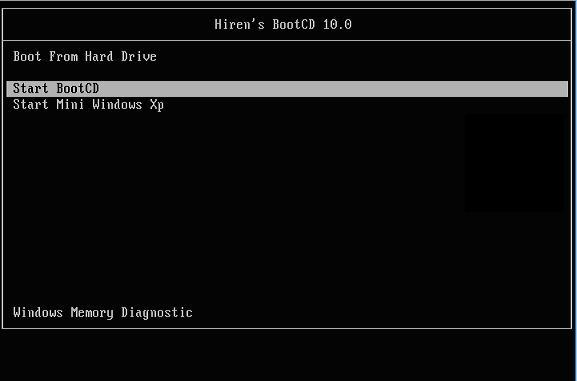
Khi khởi động xong, xuất hiện Menu. Bạn bấm 1 và Enter
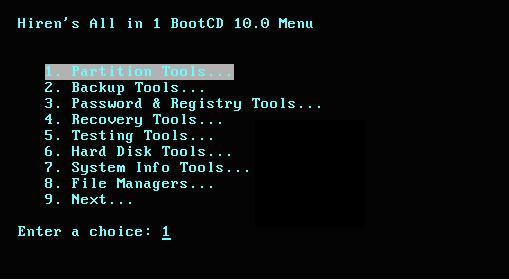
Tiếp tục bấm 1 và Enter để khởi chạy Patition Magic
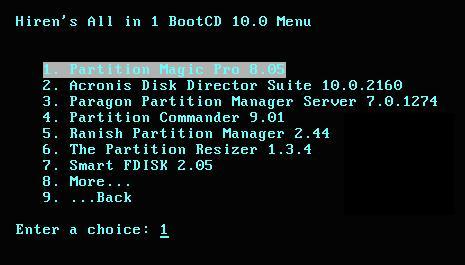
Bạn sẽ thấy ỗ đĩa cứng của bạn như hình (Đây là một Đĩa mới hoàn toàn).
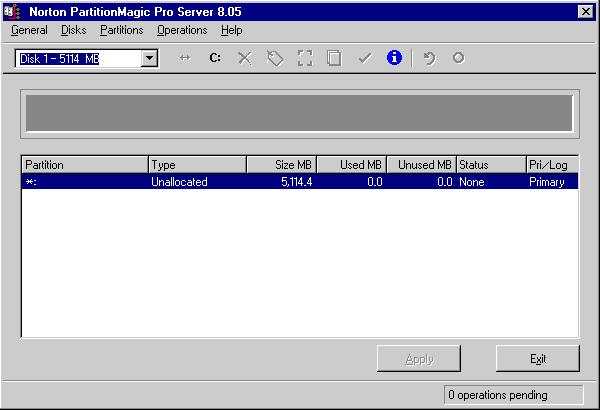
- Bắt đầu phân vùng (Partition) Đĩa này. Kích phải chuột vào nó và chọn Create
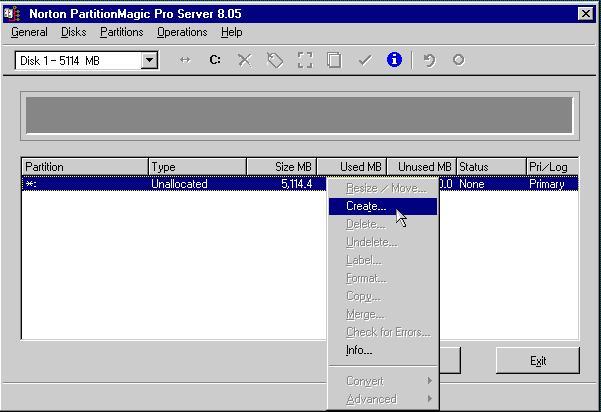
Tạo phân vùng hệ thống ©, bạn chọn kiễu Primary Partition.
Ở vùng SIZE là dung lượng bạn muốn tạo. Dung lượng phân vùng hệ thống bạn nên tạo bằng 1/4 Tổng dung lượng Đĩa. Ví dụ: 10G (10000) cho Ỗ 40G, 20G (20000) cho Ỗ 80G...Minh họa bên dưới là 3G (3000).
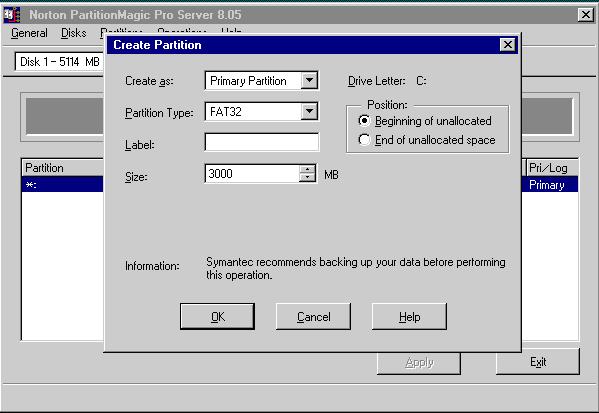
Bạn chuột phải vào vùng trống (Unallocated) để tiếp tục phân vùng cho đĩa. Với phòng Net, bạn nên tạo thêm 1 hoặc 2 phân vùng nữa. Các phân vùng tiếp theo sẽ có nhãn là D, E...
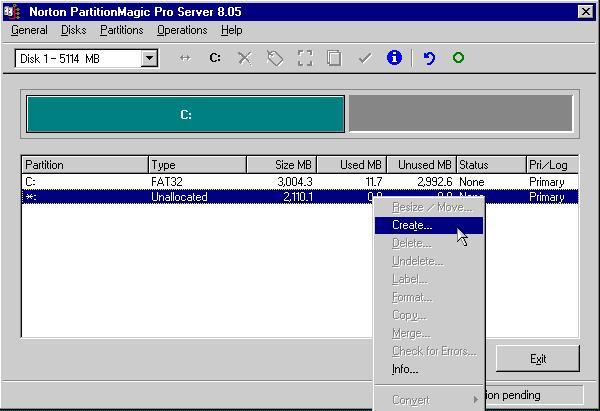
Các phân vùng còn lại bạn chọn kiễu là Logical Partition. Nếu bạn chỉ chia Đĩa thành 2 Phân vùng (C, D) thì phân vùng D bạn chọn hết dung lượng còn lại của Đĩa.
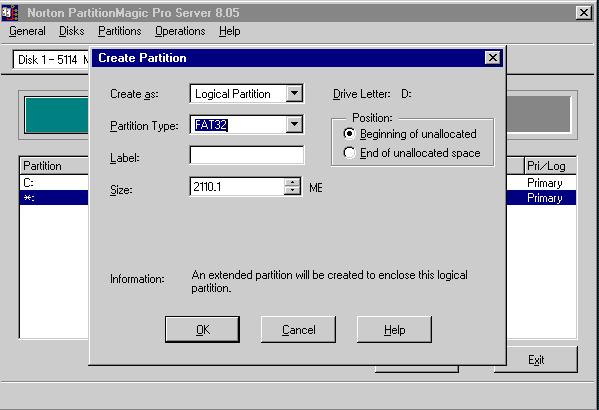
Minh họa dưới đây bạn chia Đĩa thành 2 phân vùng. Bạn phải có được hình như bên dưới.
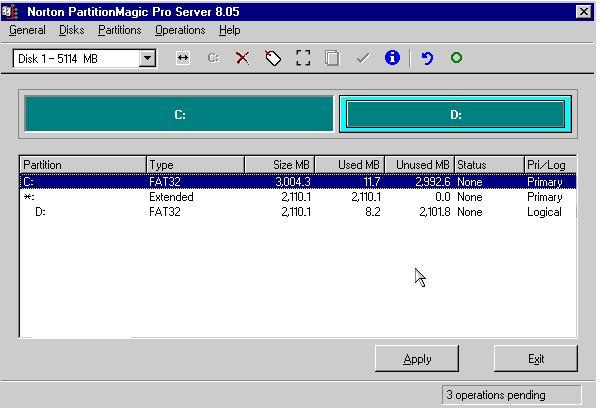
Đến đây, bạn phải xác lập phân vùng C là phân vùng khởi động hệ thống bằng cách: Kích Phải chuột vào C và chọn Advanced, Set Active
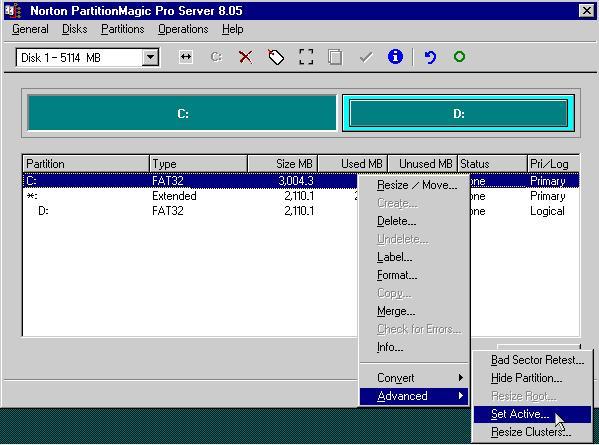
Bạn phải có được hình như bên dưới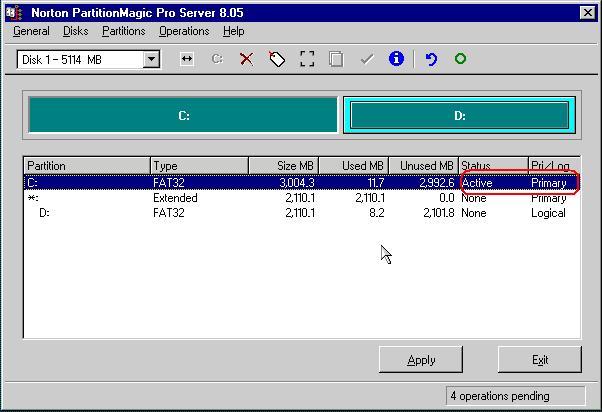
Chọn mục Apply và chọn Yes để xác định bạn muốn chia Đĩa có cấu trúc như vậy
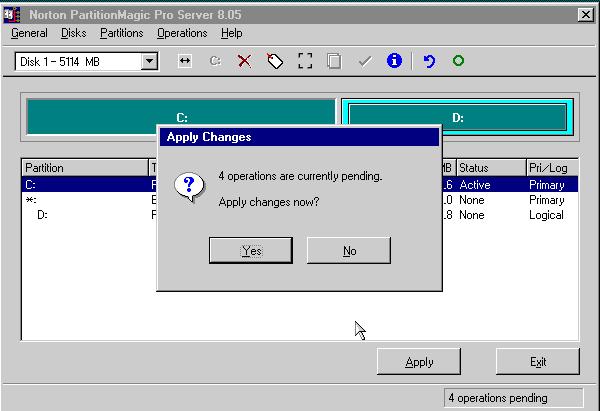
Quá trình chia Đĩa sẽ diễn ra trong vài phút. Bạn không nên tùy ý hũy bõ...làm ảnh hưởng đến cấu trúc đĩa.
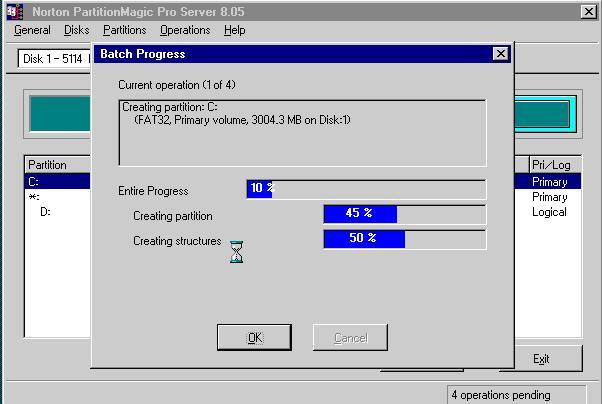
Quá trình thành công, PM yêu cầu bạn khởi động lại hệ thống
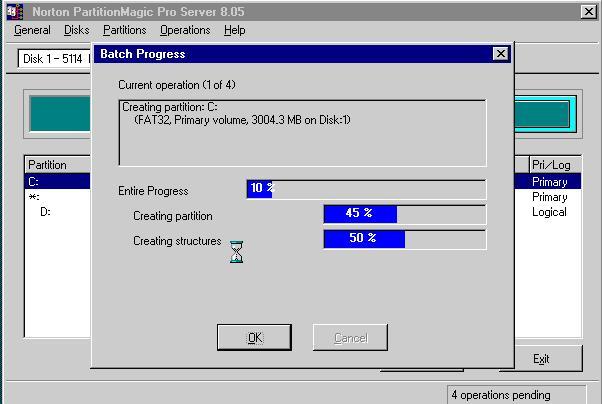
Quá trình thành công, PM yêu cầu bạn khởi động lại hệ thống.
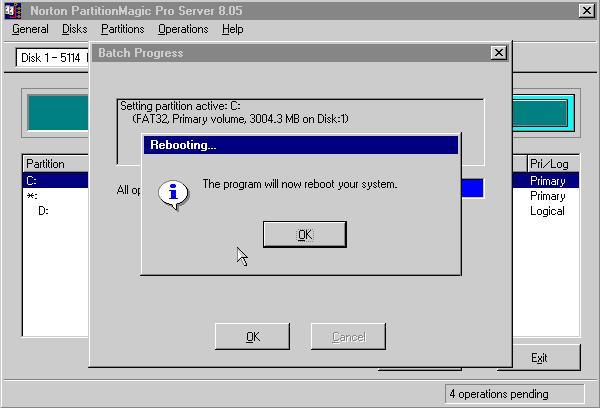
Sau khi chia HDD thành nhiều phân vùng theo ý bạn, bạn cần phải tạo Dos để sau này không cần đĩa boot vẫn ghost được. Dưới đây là cách tạo Dos. Vẫn khởi động máy từ Hiren's BootCD. Menu xuất hiện, bạn bấm 9 và Enter.
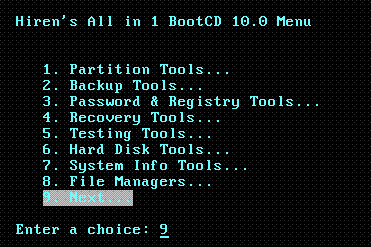
Bấm 6 và Enter để vào Dos từ CD
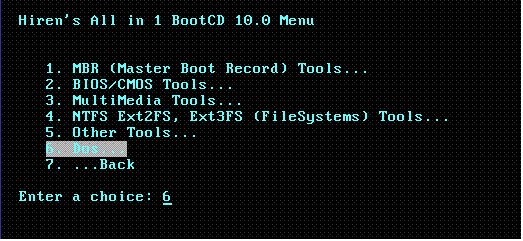
Tại dấu nhắc Dos (R:/>) bạn đánh lệnh Format C: /s/q (Chú ý : có khoãng trắng giữa Format và C: và khoãng trắng giữa C: và /s/q)
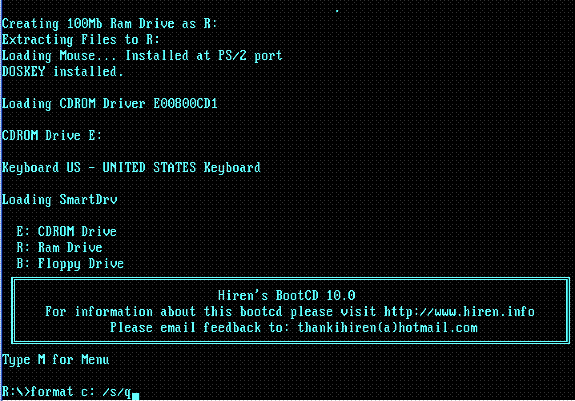
Tại dấu nhắc, bấm phím y để xác định
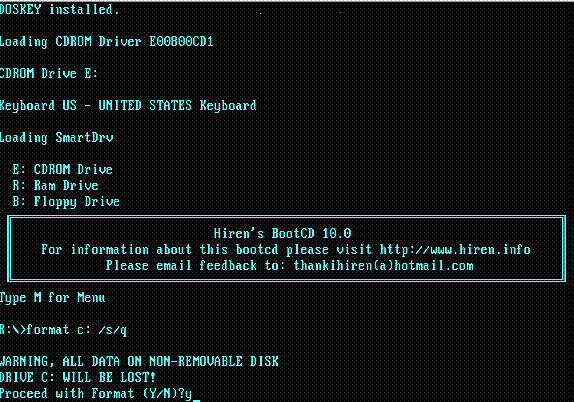
Quá trình sẽ diễn ra trong vài phút. Khi hoàn thành, bạn sẽ được yêu cầu nhập nhãn cho phân vùng C. Ở đây nhãn được nhập là Win. Nếu bạn không muốn nhập nhãn, hãy bấm Enter.
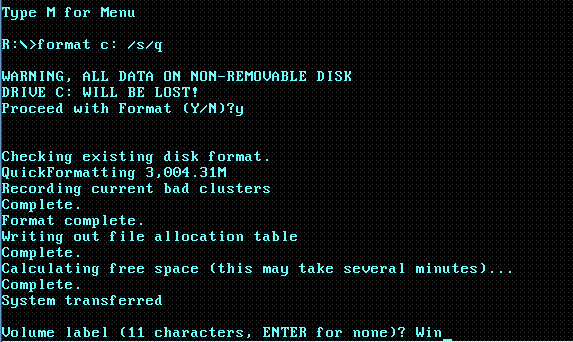
Lấy đĩa CD ra khõi Ỗ, khởi động lại máy từ đĩa cứng, bạn phải có được hình đúng như sau:
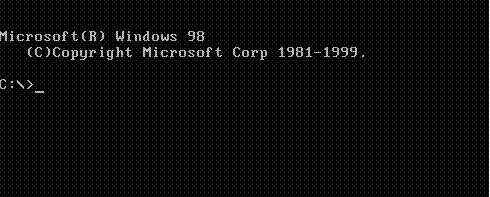
Tiếp theo











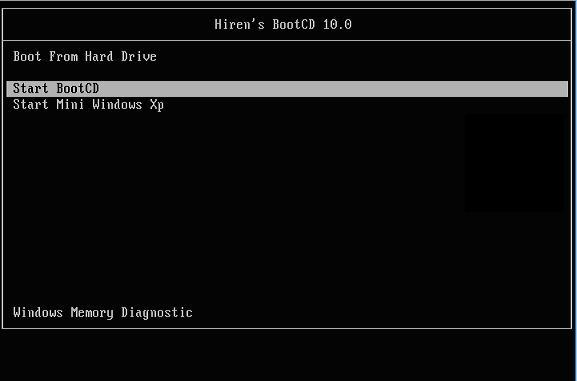
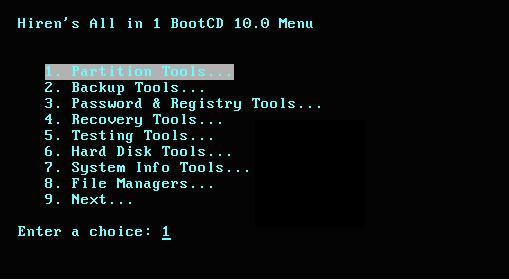
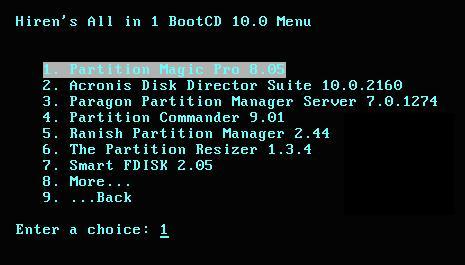
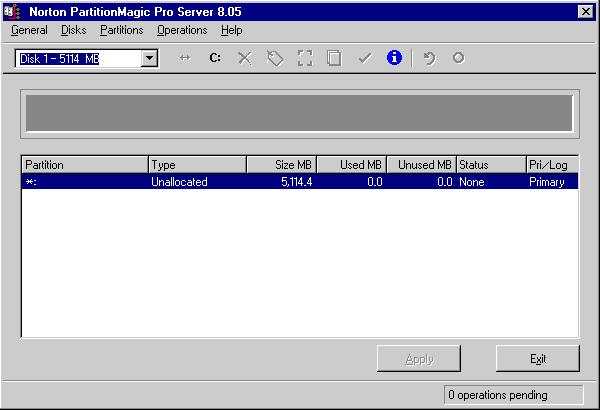
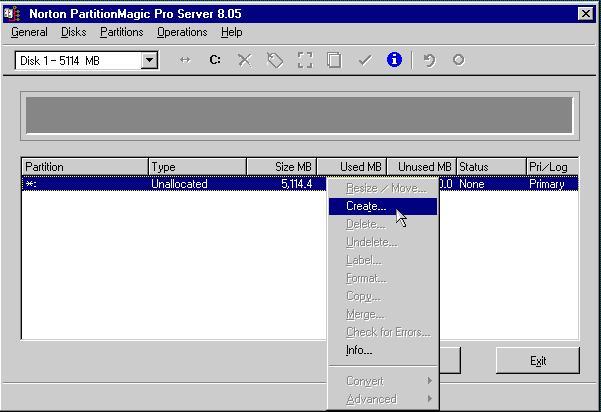
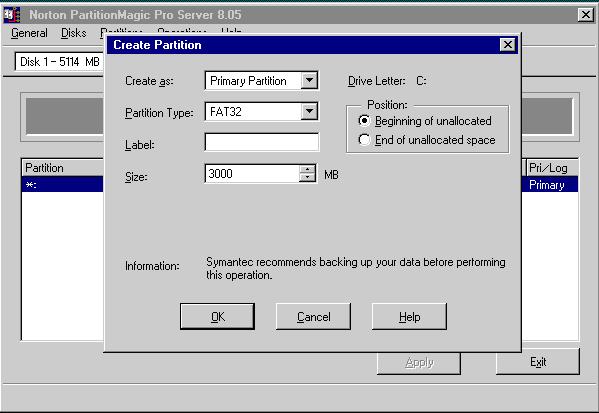
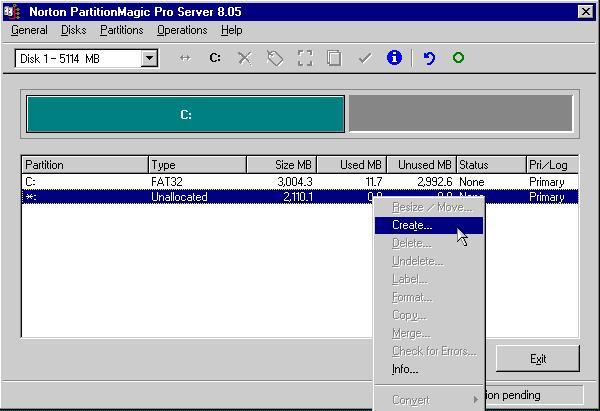
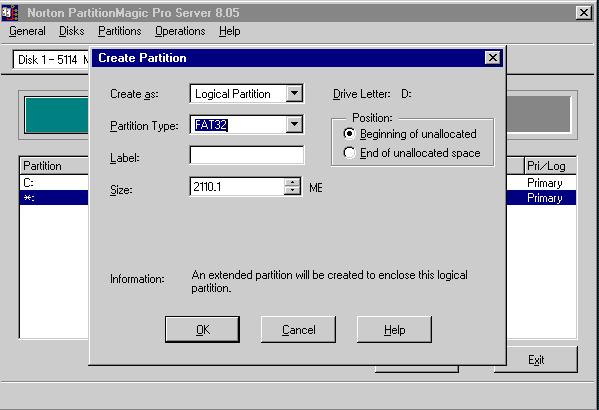
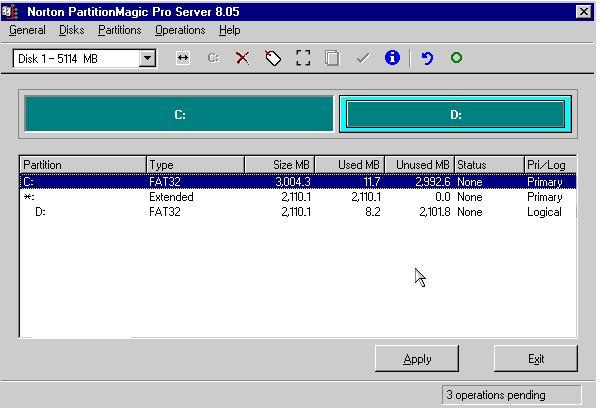
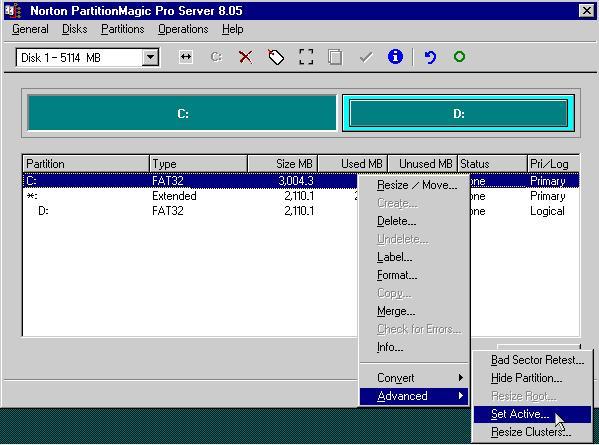
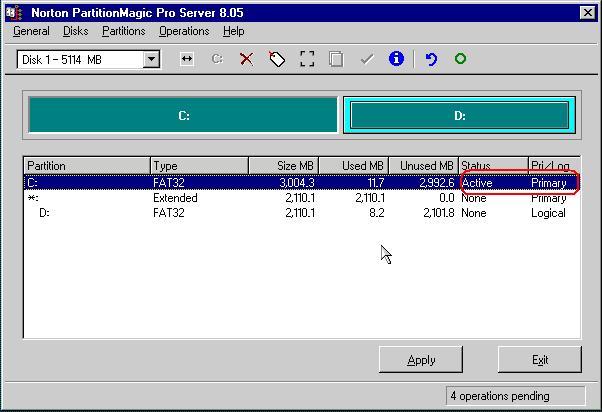
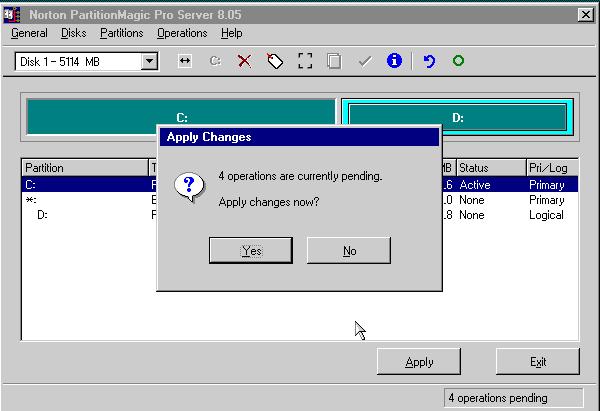
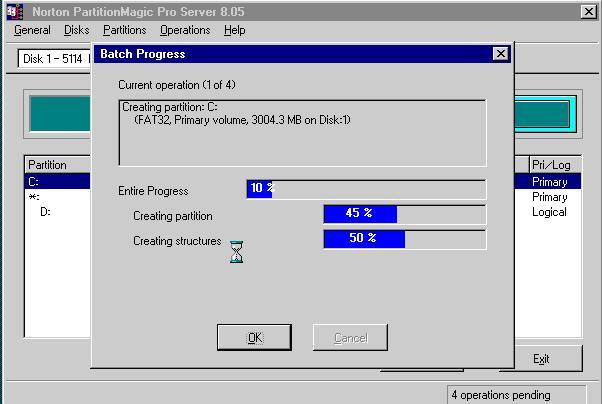
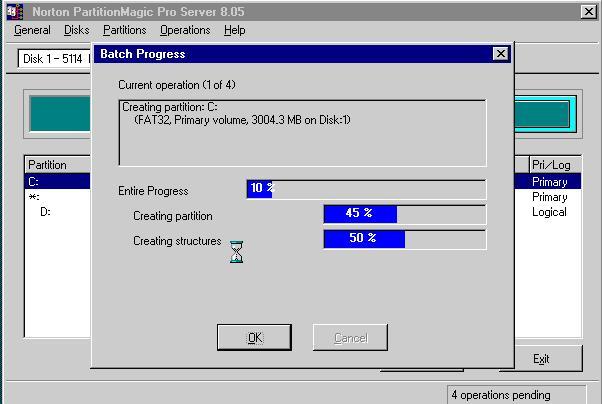
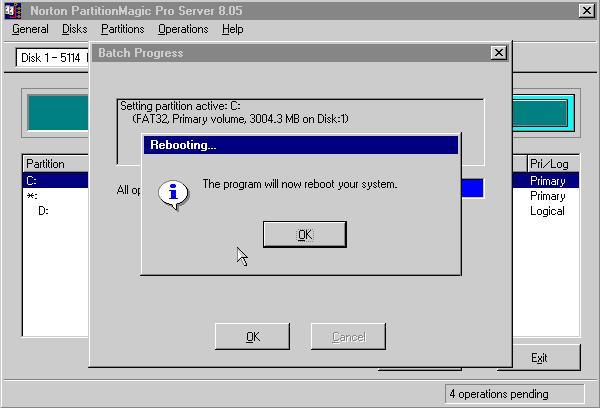
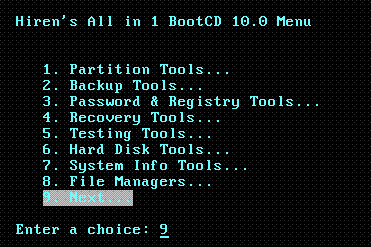
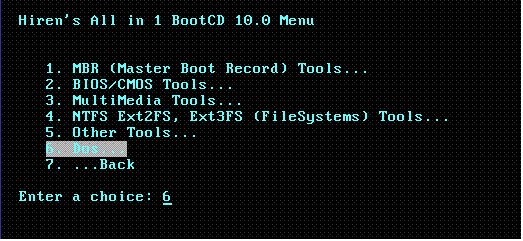
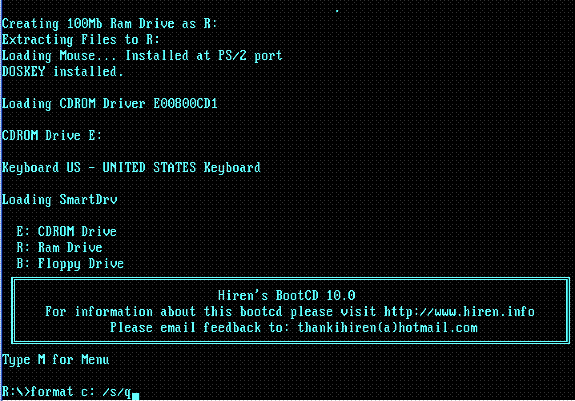
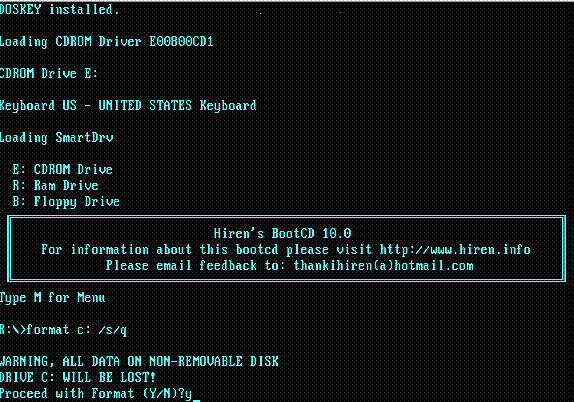
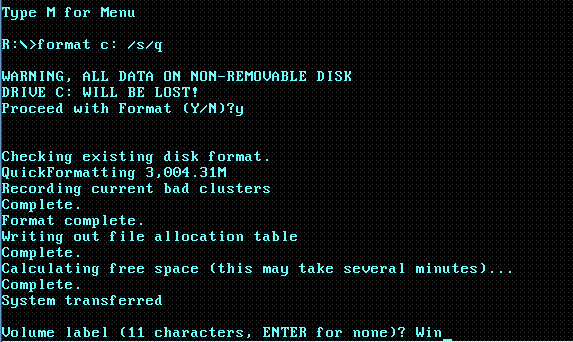
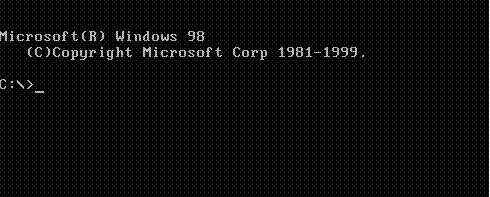

Bình luận
Unregistered
cài win không biết như thế nahof. mình muốn cài lại win cho máy tính mà không viết nhờ ai